小清新,LR+PS制作阳光小清新效果教程
来源:POCO摄影社区
作者:小光子同学
学习:16549人次
原图是一张阴天的照片,可以利用LR和PS做出阳光般的小清新效果,一起来学习。
立夏已过,虽然天气逐渐变得炎热,但雷雨也随着增多。有时候出去拍片遇到天气不给力,小伙伴会问:阴天拍摄难道不能出片吗?答案当然是否定的。今天小光子同学就分享了一个后期思路,给在天气情况不好时进行作业的摄影爱好者借鉴,希望大家看了以后会有所收获! 本组照片一开始策划的就是走小清新路线,所以场景的选择,服装的搭配都是偏向清新自然风,无奈拍摄的时候天公不作美,所以只能靠后期来拯救,把照片重新拉回小清新的轨道上。

素材+PSD+预设:http://pan.baidu.com/s/1kUBoxbp 密码: bcqb
第一步:导入LR
在处理前,我们要明确自己的想法,给自己一个大方向,这样修起片来会节约很多时间,像这组的前后期方向都非常明确就是要小清新。
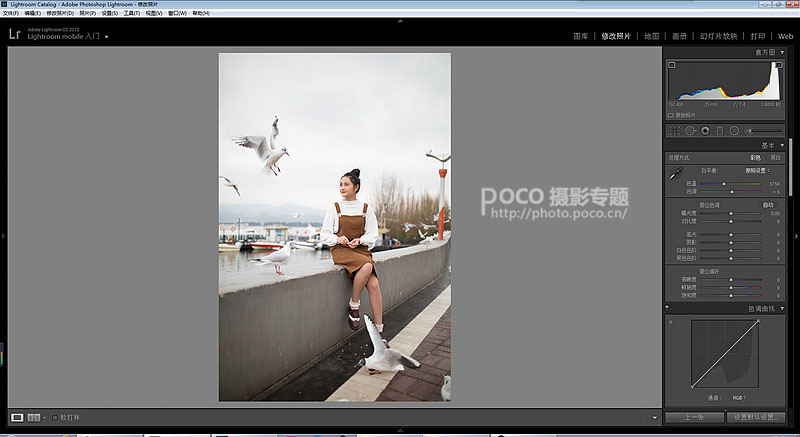
第二步:基本工具的调整
在基本工具中,我们调整好整体的明亮度。为了让天空有多一些细节,我们把高光压低。在下一步曲线调整中,我们会使用到传统胶片曲线,这种曲线会增加画面的对比对和饱和度,所以我们在这里先稍微减弱画面的对比度以及饱和度。
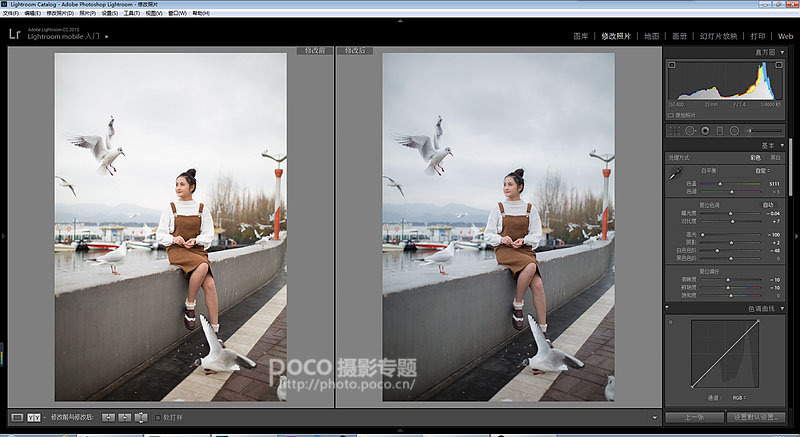
第三步:曲线的调整
我没有想要传统的胶片效果,所以在调整曲线图的时候也没有完全按照标准的胶片曲线走势来。因为想让整个画面安静一些,所以把画面调整得偏青色,注意,是整体偏青色,要统一。具体曲线调整看下图,大家可以自己多尝试。
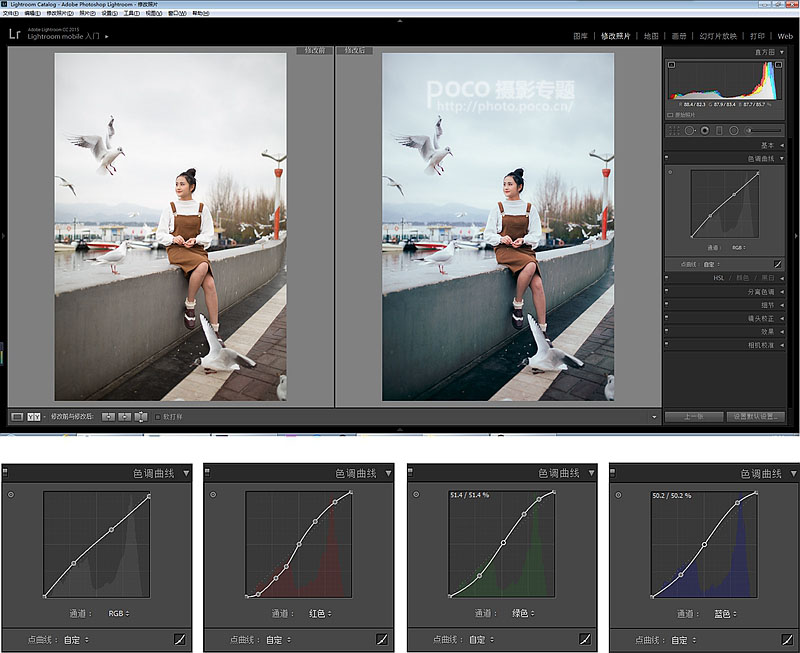
第四步:HSL的调整
很明显这一步就是进行调色,从整体画面来看,还需要把各个颜色再细致化,主要的颜色(青色、蓝色等)要控制好,因为整个画面的色调偏青色,所以将青色调好看了至关重要。从各个颜色来说,我们也要和整体保持着一定的联系,不能偏离的太厉害,保证颜色过渡自然。下面是我调整的具体参数。
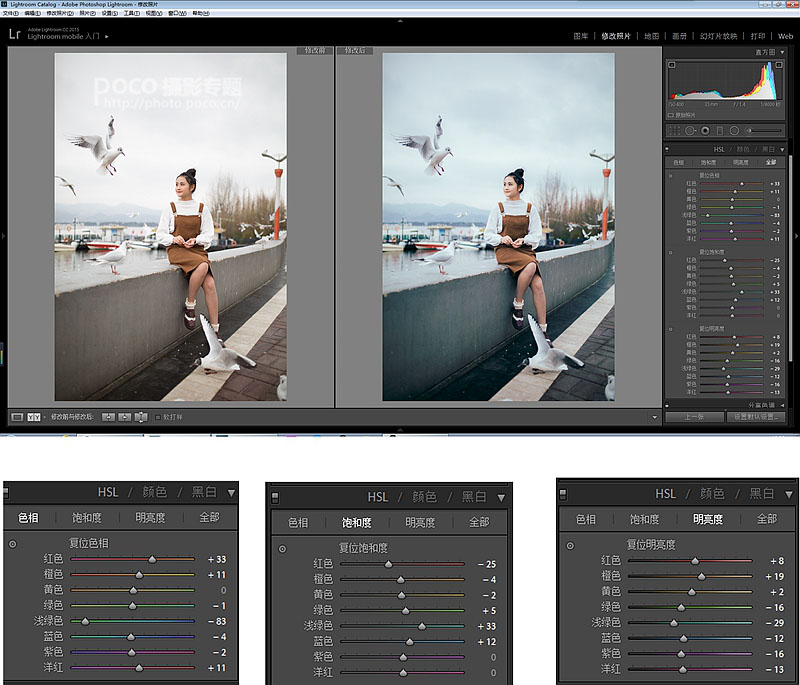
第五步:分离色调以及相机校准的调整
调整分离色调的高光部分主要是为了整个画面的色调更接近自己想要的效果。在调色方面,我们可以借助相机校准来使画面更加的通透,以及增加一些复古感,这算是个人的后期习惯吧。
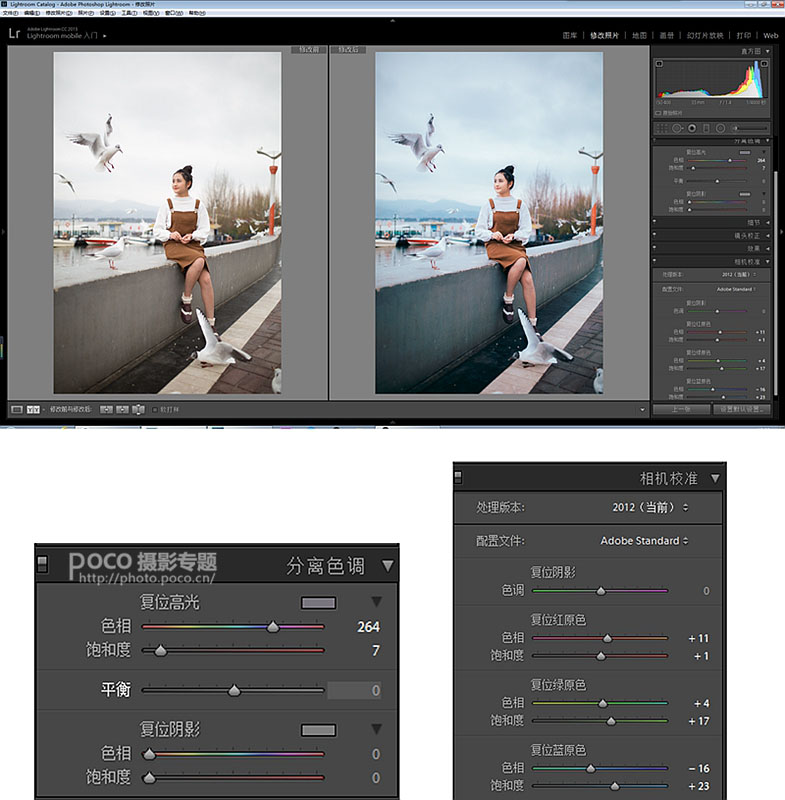
第六步:导入PS调整
一般来说,我们用LR进行调色,PS用来精修。在PS中我们主要的操作是对面部进行磨皮精修,对干扰画面美观的地方进行处理,对颜色进行更精致的调整。
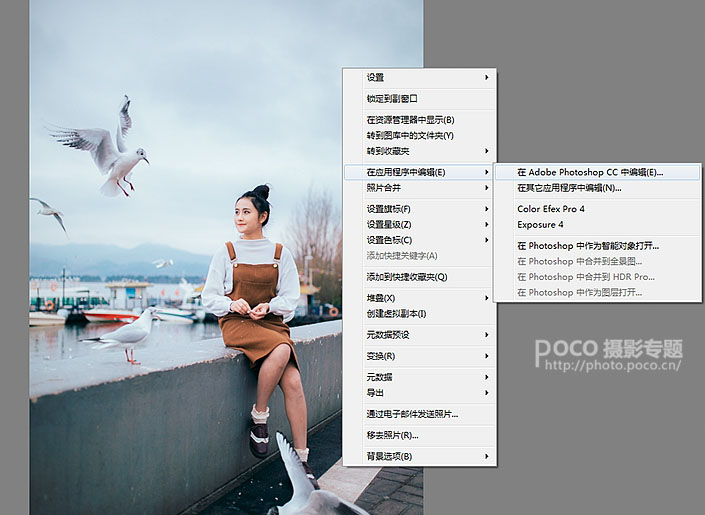
第七步:可选颜色的调整
在PS中,任何工具我们都可以反复使用,对于调色这一块,尤其是如此,很多时候颜色是慢慢堆积出来的,不可能调一到两次就调出很细致的颜色,所以在PS的调色里我们只有耐心的调整,慢慢接近自己想要的效果。
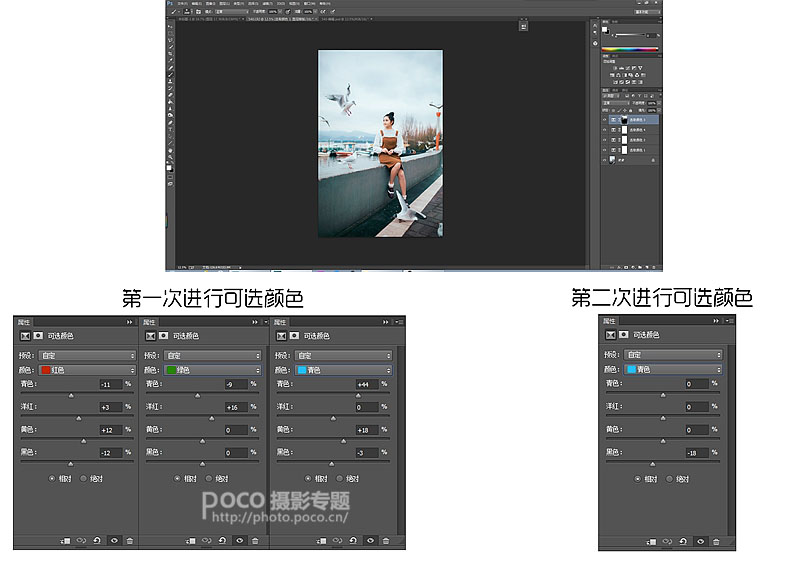
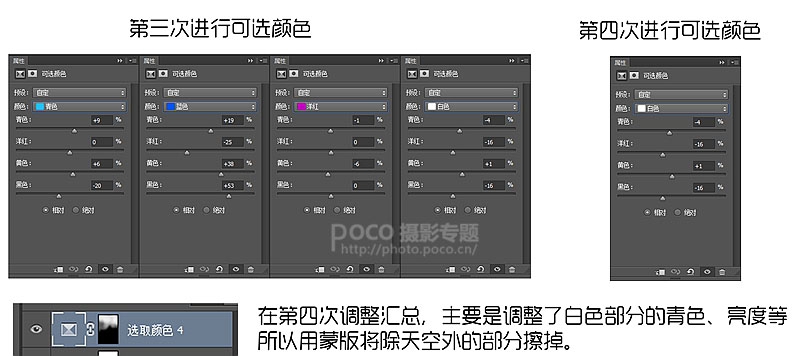
第八步:磨皮液化等
磨皮液化在之前的教程中讲到过,所以在这里就不讲啦。往期教程看这里《懒人修图法 PS+LR打造清新胶片人像》 另外很重要的一步,就是用污点修复工具将画面中的鸟粪以及墙上比较脏的地方处理干净,这样一来,画面将干净许多~~~
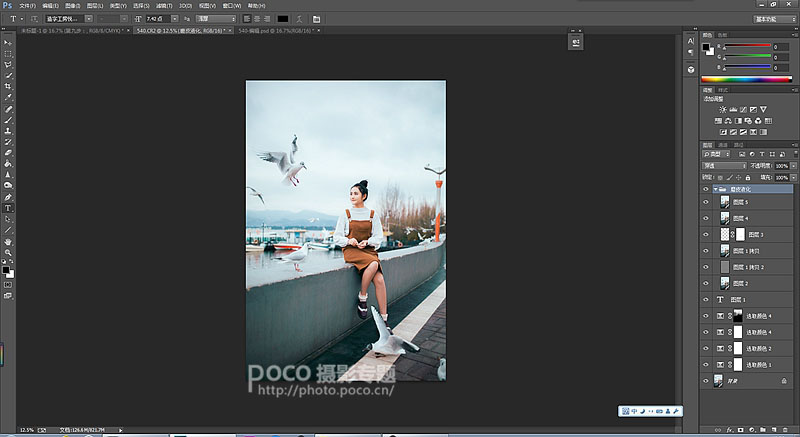
第九步:导回LR 加一丢丢颗粒
这一点不强求,只是我个人比较喜欢颗粒。曾经有些片加一些颗粒,最后有个别网友问我为什么这么多杂质,我只能说每个人有每个人的喜好~~~所以大家坚持自己所喜欢的就好。
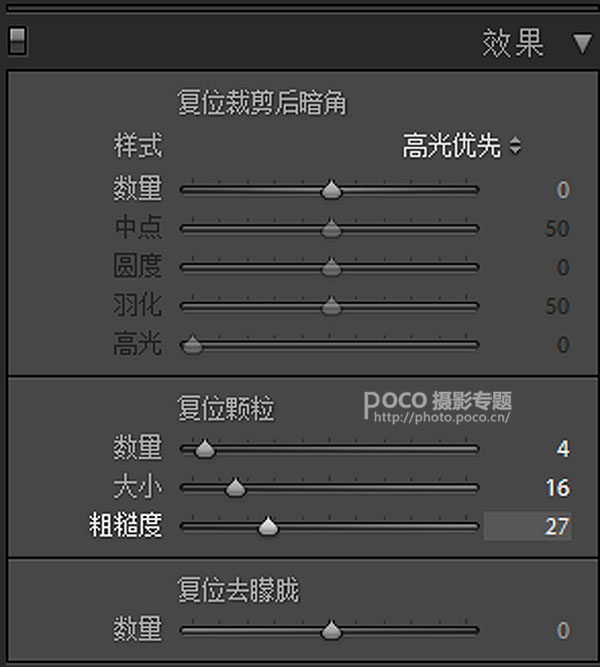
学习 · 提示
- 发评论 | 交作业 -
最新评论
Lhyyy2019-01-19 06:25
加油
回复
蒲汐阴2017-05-28 06:53
女友有一孪生妹妹,千方百计的哄了过来,比她姐有情调多了,我们三天两头的约会,还经常出去玩,女友一直没察觉,约好了就这样维持下去。那天去她家吃饭,她妈妈说:“佳佳没少让你受气吧,我们就这一个孩子,从小惯坏了。”
说一点点2017-05-28 06:19
去宠物店给狗狗剪毛,问老板多少钱,老板说100元。 我大惊:“卧槽,我剪个头发才20,你们这也太贵了吧!?” 老板说:“它敢吃屎你敢么?” 我不服:“我要是敢呢?” 老板说:“那我给你剪也收100 。”
当梦背离现实2017-05-27 03:29
那天晚上,我走进个小巷子,忽然一个人拿把匕首抵在我的腰上,并对我说:大哥,兄弟我走投无路,麻烦借三百块钱。我看看他体格,把钱包给了他,没想到他真只拿了三百就还我了,还要我留了号码,说有钱还给我。过了几天没想到他打电话我,要我去那个小巷,我一想钱虽然不多,但是不想让他以后内疚,我便去 了。还是那把刀,抵在我腰上,对我说:再借三百。。。
相关教程
关注大神微博加入>>
网友求助,请回答!







